オーディオ体験のカスタマイズ
[オーディオ体験] パネルは、基本的および高度なオーディオ出力レベル コントロールに加え、マイクの入力レベル コントロールも提供します。

-
音量
[音量] スライダーを使って、オーディオ出力レベルを調節します。 増分調節の範囲は 0 ~ 100 です。
注意: 物理的な音量コントロール ダイヤルで行った音量調節は、Logicool ゲームソフトウェアのマスター音量調節の影響を受けます。 たとえば、音量スライダーを 50 に設定すると、ヘッドセット コード上の音量ダイヤルを使って調節可能な最大音量になります。 -
マイク音量
[マイク] スライダーを使って、音声入力レベルを調節します。 増分調節の範囲は 0 ~ 100 です。 -
音量のミュート
音量スライダーの下にある [ミュート] ボタンをクリックすると、オーディオ出力がミュートになります。
注意: ミュートが有効なとき、[音量のミュート] ボタンが点灯します。 -
マイクのミュート
マイク スライダーの下にある [マイクのミュート] ボタンをクリックすると、音声入力がミュートになります。 ミュートが有効なとき、[ミュート] ボタンが点灯します。
注意: 物理的なマイクのミュート スイッチ上のミュート コントロールは、Logicool ゲームソフトウェア内の [マイクのミュート] コントロールとは関係がありません。 -
低音域と高音域
[低音域と高音域] スライダーを使って、オーディオ出力の低音域と高音域レベルを調節します。 増分調節の範囲は -12 db ~ +12 db です。
注意: [アドバンスト イコライザー] が有効なときは、低音域と高音域レベル コントロールを調節することはできません。 -
アドバンスト イコライザーの選択
クリックして、[アドバンスト イコライザー] コントロール パネルの表示/非表示を切り替えます。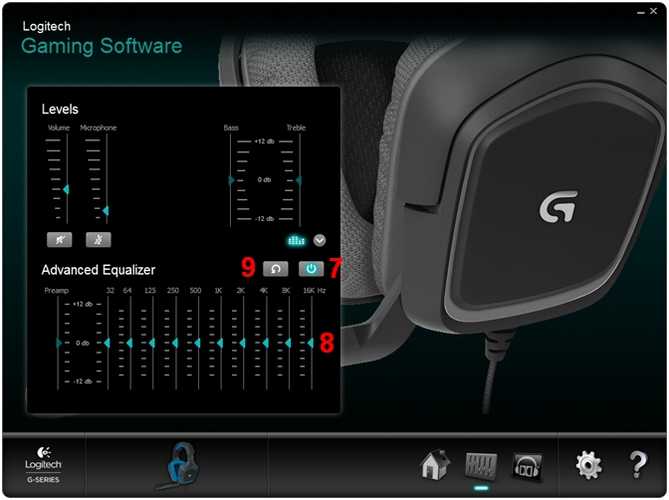
-
アドバンスト イコライザー ボタン
電源ボタンをクリックして、[アドバンスト イコライザー] の有効/無効を切り替えます。 [アドバンスト イコライザー] が有効なときに、このボタンが点灯します。
注意: [アドバンスト イコライザー] が有効なときは、電源ボタンとボタン上のイコライザー アイコンが点灯します。 -
アドバンスト イコライザー設定
スライダーを使って、G430 の 10 バンド イコライザーのオーディオ出力設定を微調整します。 イコライザーのバンド レベルを手動で構成すると、[プリアンプ] スライダーが自動的に調節を行います。
注意: [プリアンプ] 設定は手動で調節できません。 -
アドバンスト イコライザーのリセット
[リセット] ボタンをクリックすると、イコライザー設定がデフォルト状態にリセットされます。
サラウンド サウンドのカスタマイズ
[サラウンド サウンド] パネルで、ステレオおよび Dolby® Surround サウンド両方の音源出力レベルを調節することができます。
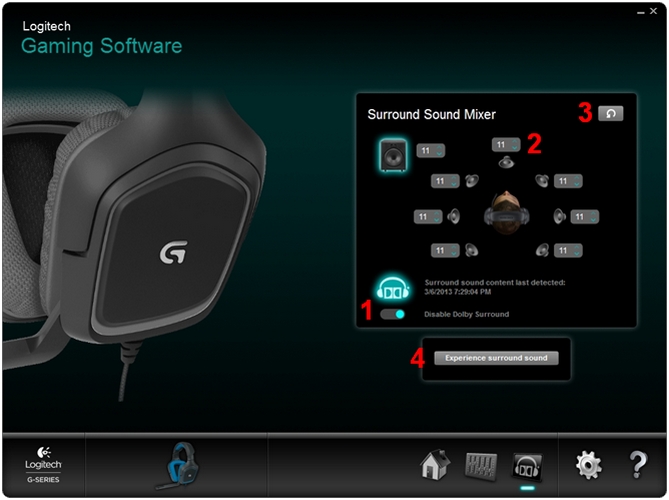
-
サラウンド サウンドの切り替え
スイッチをクリックして、[サラウンド サウンド ミキサー] 内の Dolby® Surround の有効/無効を切り替えます。
注意: Dolby® Surround が有効なときは、Dolby® Headphone のロゴが点灯します。 -
音源の音量設定
上矢印または下矢印をクリックして、音源の出力レベルを調節します。 増分調節の範囲は 0 ~ 11 です。
注意: Dolby® Surround が無効なときは、左チャネルと右チャネル(ステレオ)の音源出力レベルのみを調節できます。 -
サラウンド サウンド ミキサーのリセット
[リセット] ボタンをクリックすると、音源レベル設定がすべてデフォルト状態にリセットされます。
注意: [リセット] ボタンをクリックすると、Dolby Surround® が有効かどうかに関係なく、すべてのチャネルの音源設定がリセットされます。 -
サラウンド サウンドのテスト
[サラウンド サウンドの体験] ボタンをクリックして、サラウンド サウンドの音源構成をテストします。 それぞれ Dolby® Surround 7.1 構成の出力チャネルに対応する、一連のサウンドがヘッドセットに出力されます。
ヒント: テストの実施中に音源調節を行います。 テストがすべての出力チャネルを循環するときに、調節結果をリアルタイムで聴くことができます。
重要なお知らせ:ファームウェア更新ツールのロジクールによるサポートと保守は終了しました。Logi Options+をサポート対象のロジクールデバイスにご利用いただくことを強くお勧めします。この移行についてご質問等ございましたら、ロジクールまでお問い合わせください。
重要なお知らせ:ロジクール環境設定マネージャのロジクールによるサポートと保守は終了しました。Logi Options+をサポート対象のロジクールデバイスにご利用いただくことを強くお勧めします。この移行についてご質問等ございましたら、ロジクールまでお問い合わせください。
重要なお知らせ:ロジクール Control Center のロジクールによるサポートと保守は終了しました。Logi Options+をサポート対象のロジクールデバイスにご利用いただくことを強くお勧めします。この移行についてご質問等ございましたら、ロジクールまでお問い合わせください。
重要なお知らせ:ロジクール接続ユーティリティのロジクールによるサポートと保守は終了しました。Logi Options+をサポート対象のロジクールデバイスにご利用いただくことを強くお勧めします。この移行についてご質問等ございましたら、ロジクールまでお問い合わせください。
重要なお知らせ:Unifying ソフトウェアのロジクールによるサポートと保守は終了しました。Logi Options+をサポート対象のロジクールデバイスにご利用いただくことを強くお勧めします。この移行についてご質問等ございましたら、ロジクールまでお問い合わせください。
重要なお知らせ:SetPoint ソフトウェアのロジクールによるサポートと保守は終了しました。Logi Options+をサポート対象のロジクールデバイスにご利用いただくことを強くお勧めします。この移行についてご質問等ございましたら、ロジクールまでお問い合わせください。
よくある質問
このセクションでは利用可能な製品がありません
